element-ui自定义主题
概要
element-ui是一套基于vue的前端ui库,因其组件库功能设计完善,样式美观,开箱即用,被广泛应用于各种前端web项目中,但由于不同的项目中主题色是不同的,因为为了使element-ui主题更加贴近项目的设计风格,因此自定义主题显得尤为重要,官方也提供了具体的方法,本文将详细介绍如何自定义elemment-ui主题样式。
命令行主题工具
如果你的项目没有使用 SCSS,那么可以使用命令行主题工具进行深层次的主题定制
使用vue/cli新建vue项目
windows系统在cmd控制台输入命令初始化vue项目
vue create element-ui-diy
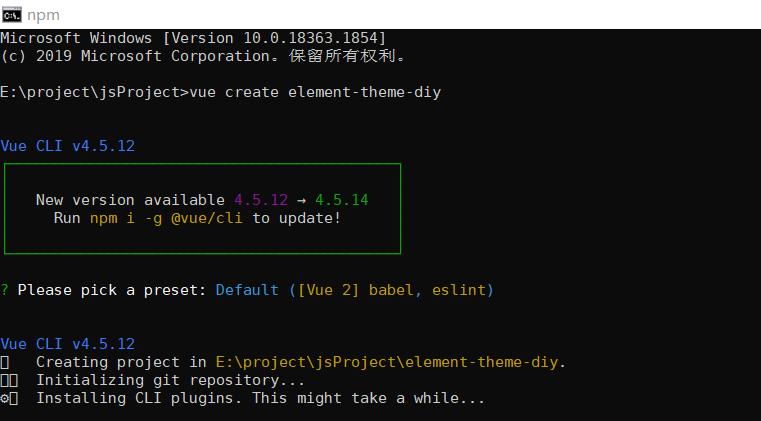
输入以下命令安装element-ui
npm install element-ui -S
安装工具
首先安装「主题生成工具」,可以全局安装或者安装在当前项目下,推荐安装在项目里,方便别人 clone 项目时能直接安装依赖并启动,这里以全局安装做演示。
查看node版本 当前一般为v12.13.0,如果是相对交旧的版本请安装(element-theme)
npm i element-themex -g
安装白垩主题,可以从 npm 安装或者从 GitHub 拉取最新代码。
# 从 npm
npm i element-theme-chalk -D
# 从 GitHub
npm i https://github.com/ElementUI/theme-chalk -D
初始化变量文件
主题生成工具安装成功后,如果全局安装可以在命令行里通过 et 调用工具,如果安装在当前目录下,需要通过 node_modules/.bin/et 访问到命令。执行 -i 初始化变量文件。默认输出到 element-variables.scss,当然你可以传参数指定文件输出目录。
et -i [可以自定义变量文件]
> ✔ Generator variables file
如果使用默认配置,执行后当前目录会有一个 element-variables.scss 文件。内部包含了主题所用到的所有变量,它们使用 SCSS 的格式定义。
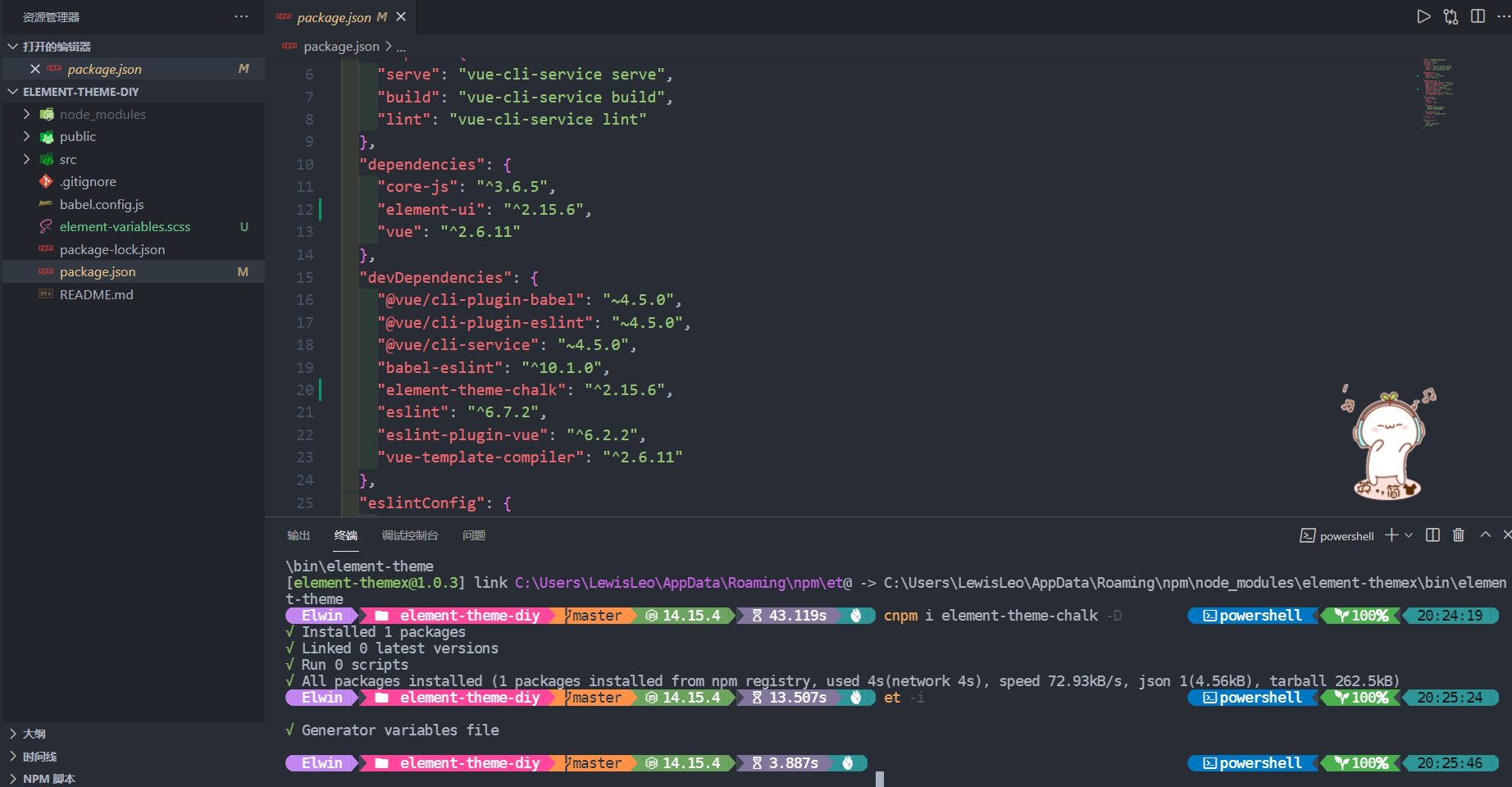
修改变量
直接编辑 element-variables.scss 文件,例如修改主题色为红色。
$--color-primary: red;
编译主题
保存文件后,到命令行里执行 et 编译主题,如果你想启用 watch 模式,实时编译主题,增加 -w 参数;如果你在初始化时指定了自定义变量文件,则需要增加 -c 参数,并带上你的变量文件名。默认情况下编译的主题目录是放在 ./theme 下,你可以通过 -o 参数指定打包目录。
et
> ✔ build theme font
> ✔ build element theme
使用自定义主题
和引入默认主题一样,在代码里直接引用「在线主题编辑器」或「命令行工具」生成的主题的 theme/index.css 文件即可。
import '../theme/index.css'
import ElementUI from 'element-ui'
import Vue from 'vue'
Vue.use(ElementUI)
使用button组件看看效果
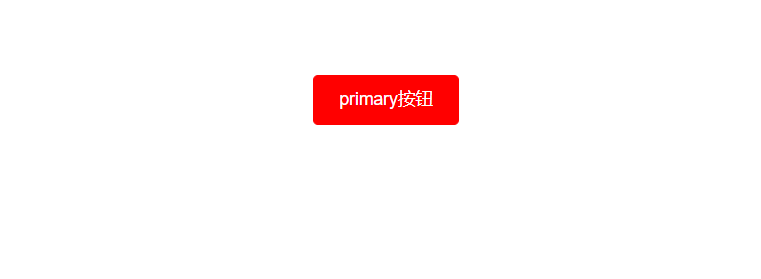

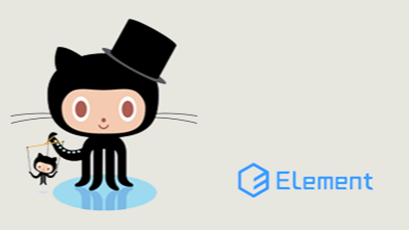 element-ui是一套基于vue的前端ui库,因其组件库功能设计完善,样式美观,开箱即用,被广泛应用于各种前端web项目中,但由于不同的项目中主题色是不同的,因为为了使element-ui主题更加贴近项目的设计风格,因此自定义主题显得尤为重要,官方也提供了具体的方法,本文将详细介绍如何自定义elemment-ui主题样式。
element-ui是一套基于vue的前端ui库,因其组件库功能设计完善,样式美观,开箱即用,被广泛应用于各种前端web项目中,但由于不同的项目中主题色是不同的,因为为了使element-ui主题更加贴近项目的设计风格,因此自定义主题显得尤为重要,官方也提供了具体的方法,本文将详细介绍如何自定义elemment-ui主题样式。

